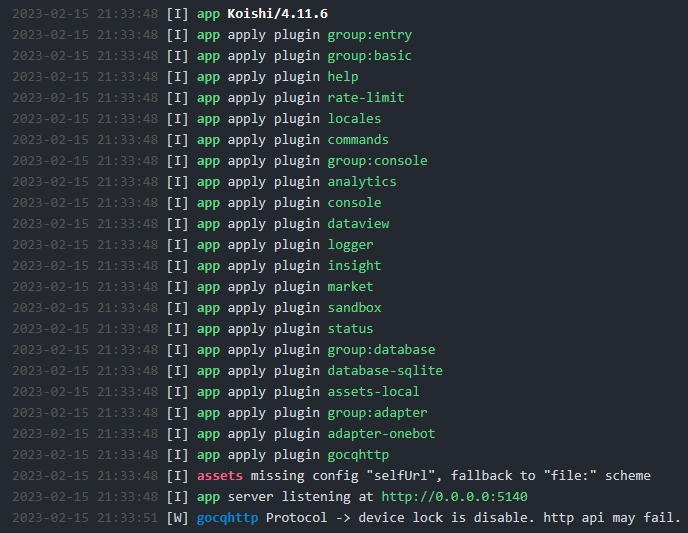设备:H96MAX X3 原电视盒子
系统:刷的是 Debian GNU/Linux 10 (buster) with Linux 5.4.108-flippy-56+o(非桌面版系统)
同样使用debian或armbian的萌新可以装个宝塔,方便文件管理,且自带终端功能。
centos系统可做参考(有一台centos系统的盒子暂时没装koishi,因为装不上高版本的node.js)
开始部署koishi:
步骤按官方文档部署即可:
创建模板项目 | Koishi
部署完后,在不关闭终端的前提下,你的koishi不出意外已经正常运行了(如下图)。
此时关闭终端会退出koishi,怎样在关闭终端后继续后台执行koishi,后面会讲。
进入终端时默认是在根目录,所以部署的koishi路径为:/root/koishi-app/
![]()
修改配置文件:/root/koishi-app/koishi.yml
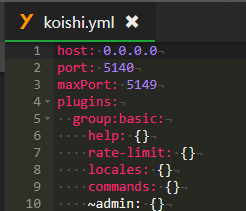
如果需要开放外网访问,配置文件第一行加上:host: 0.0.0.0,不需要的话保持默认即可。
端口号根据你的需求设置。
查看ip信息:ifconfig
(下图为参考,实际ip按你查看的为准)

现在,打开电脑,保证与安装koishi的设备在同一局域网内。
打开浏览器,输入koishi的局域网地址:192.168.0.108:5140 (此地址仅为参考演示)
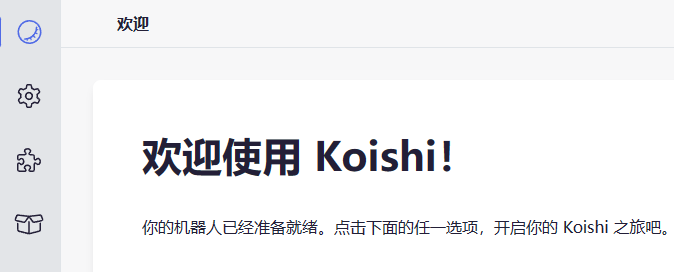
如果可以正常访问,那就表示koishi正常安装了!
测试发图/视频,以及安装ffmpeg
接下来安装两个插件测试: beauty-img 和 random-wallpaper
指令:
beauty-img
发送成功:

指令:
random-wallpaper
显示[上传中…]后没有下文

打开日志,发现报错
原因是没有安装ffmpeg,安装ffmpeg后才能发送音/视频。
终端内依次输入以下命令,等待安装完成:
(该指令为debian系统指令,仅供参考)
sudo apt-get update
sudo apt-get install deb-multimedia-keyring
sudo apt-get install ffmpeg
安装完成:
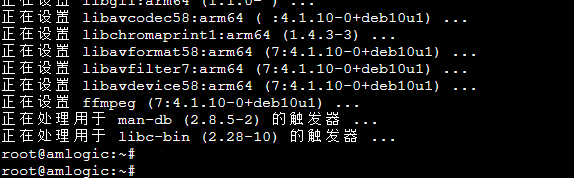
继续测试
指令:
random-wallpaper
发送成功:
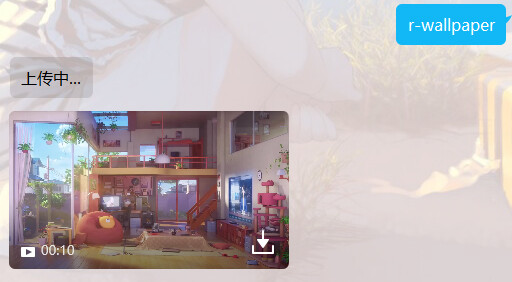
如何后台运行koishi:
如果当前终端内正在运行koishi,
ctrl+c 或者 关闭终端,退出koishi,之后
重新在终端内使用指令:
cd koishi-app #打开koishi安装目录,此项为必须!
![]()
继续输入:
nohup yarn start &
回车后,koishi线程转为后台继续运行
然后输入:
exit
回车退出,这样就可以关闭终端了,koishi已经转为后台运行。
外网访问补充:
开放外网访问你可能还需要开放设备端口:
开放外网访问,你可能还需要路由器设置端口映射,这种教程,B站搜一下有很多,视频教程也更详细,这里不再赘述。